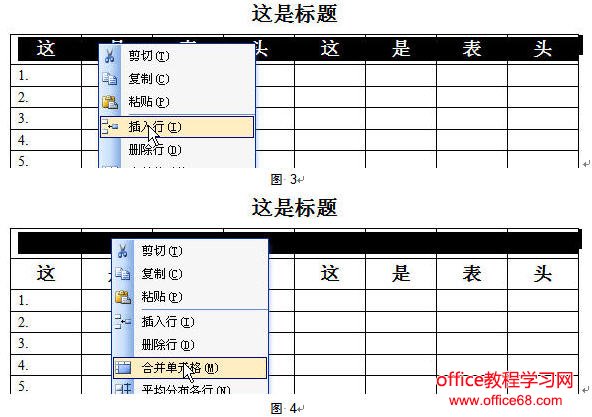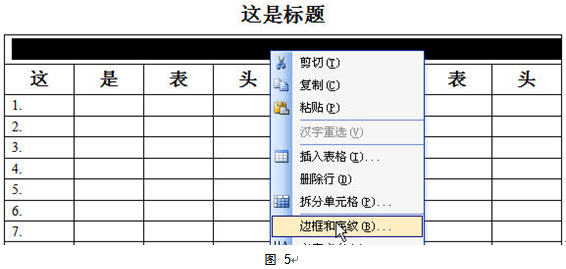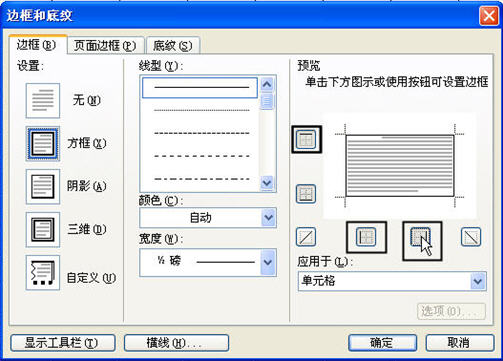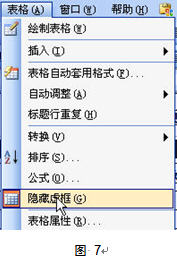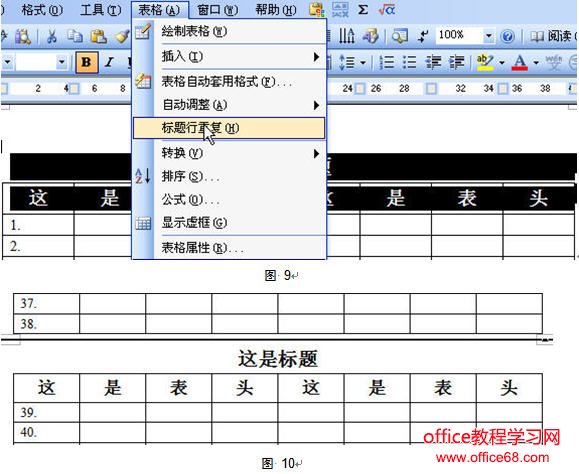word表头标题与表外标题重复显示图解教程
| 一般我们制作表格时因表格行数多或行距超出一页,但又希望在以后各页中反映表格的标题,往往选中表格标题行后通过 菜单栏→表格→标题行重复 来实现。 今天由于要将表格的表头标题与表外标题(如图1)一同显示在第二页及以后各页中(如图2),请问如何实现?
分析思路:
这样做的目的是将表外标题放入表格合并单元格后的第一行,表头放在第二行。
选中表外标题按左键拖动到表内标题行中。(如图8)
选中第一页的标题行和表头行。“菜单栏”→“表格”→点“标题行重复”。至此第二页开始都插入了标题行与表头。(如图9)
最终效果如 图10 所示。 |